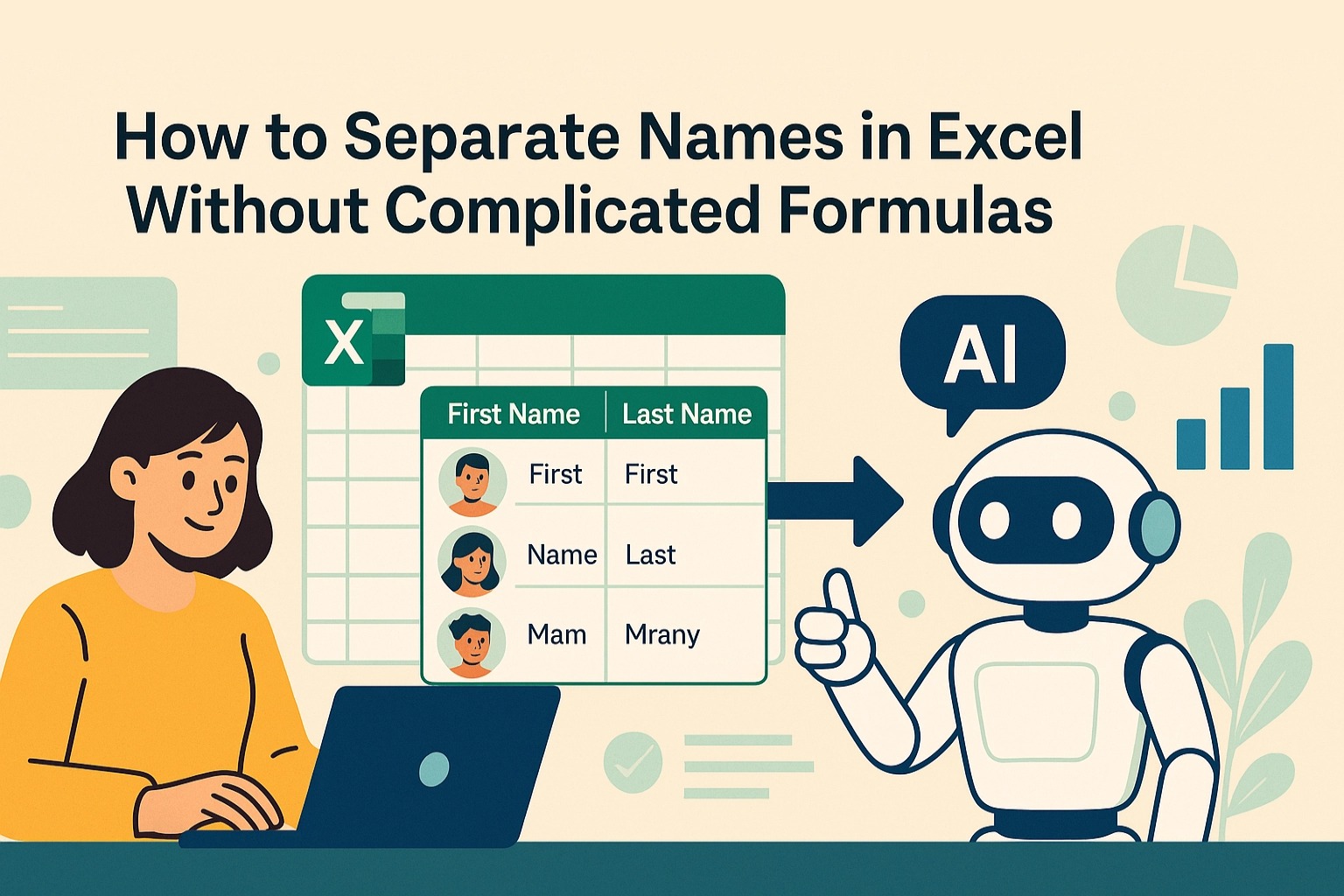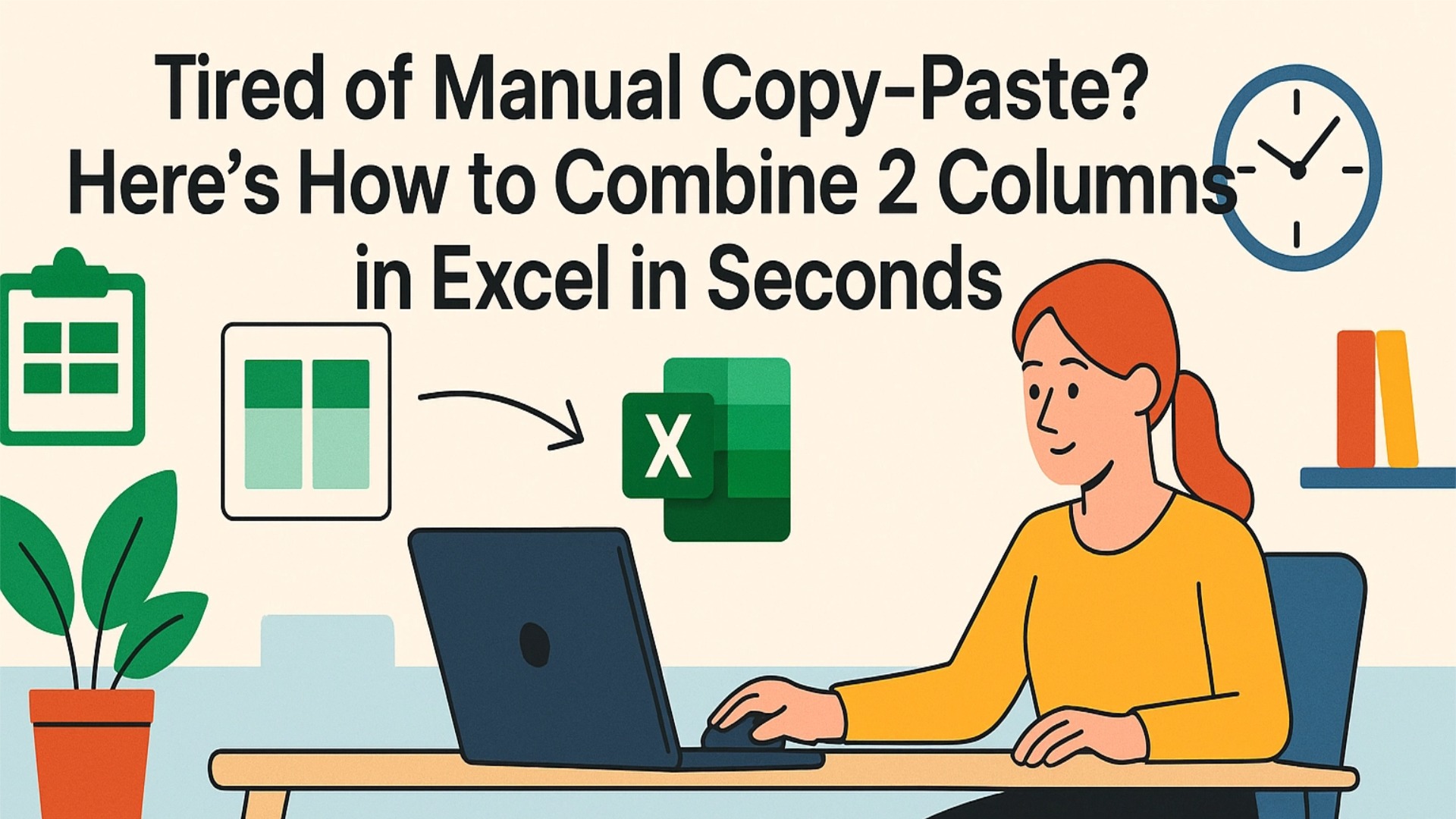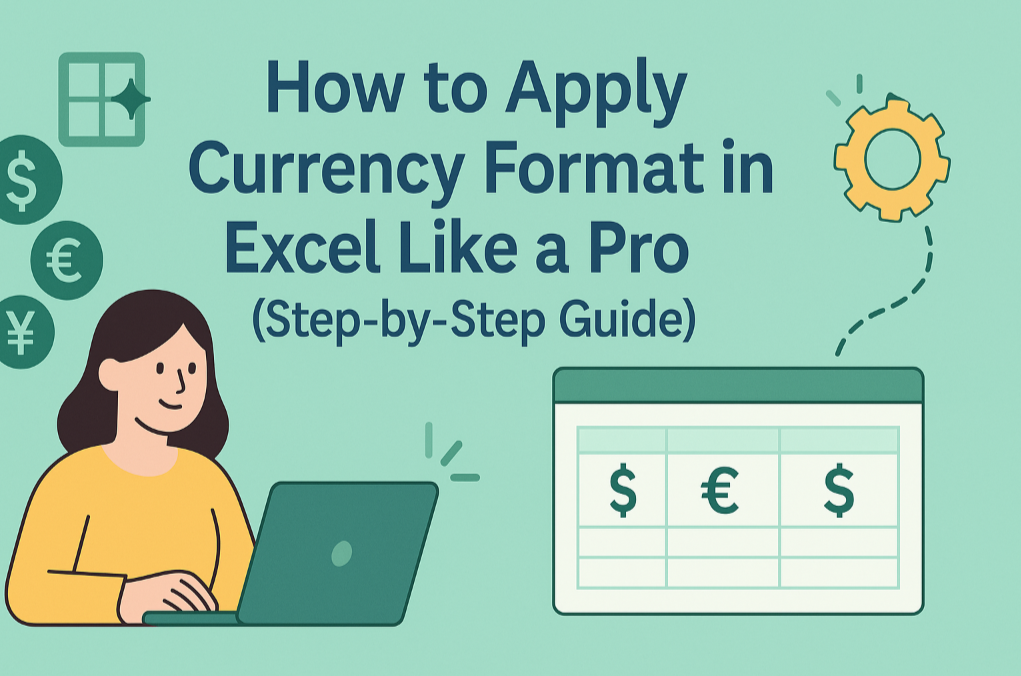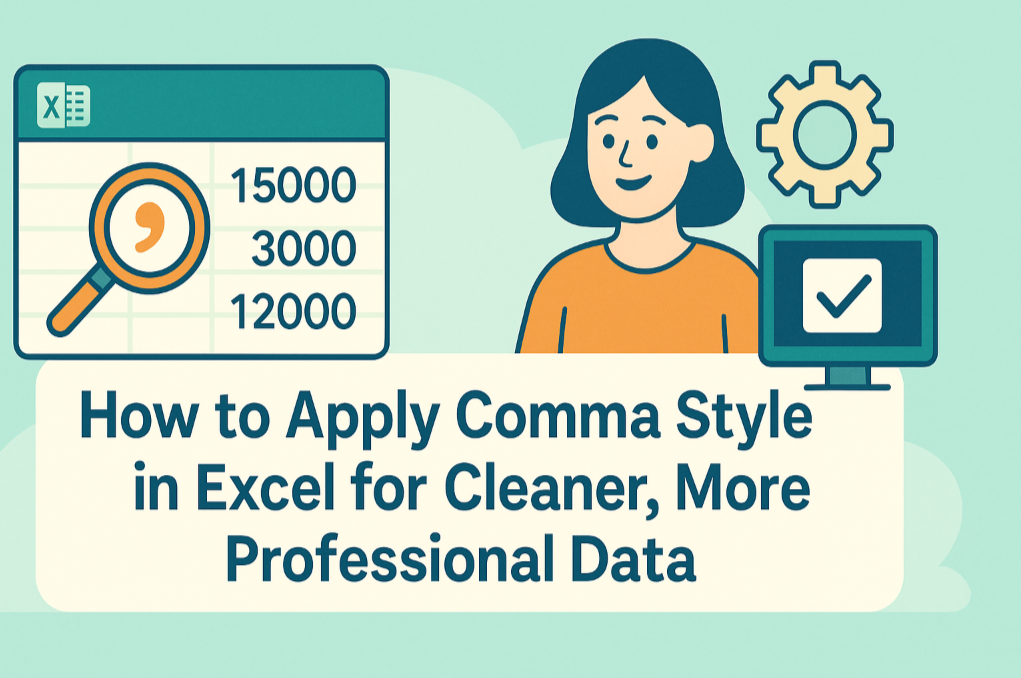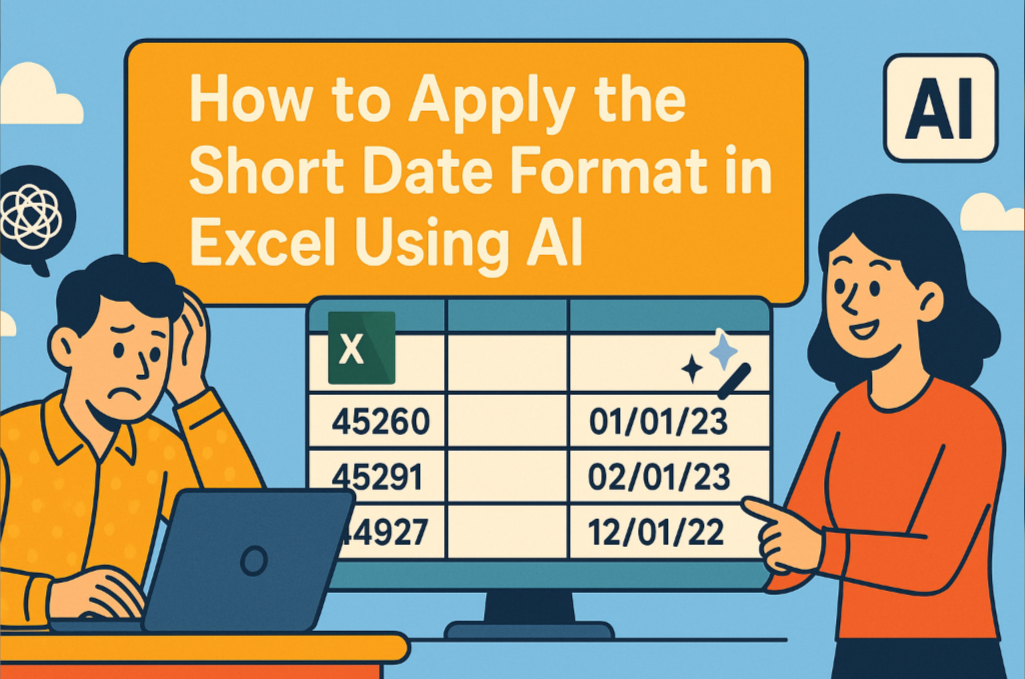說真的——我們都曾盯著Excel表格,苦惱如何快速減去數字而不必心算。好消息是:一旦掌握技巧,Excel能讓減法變得異常簡單。無論是追蹤開支、分析銷售數據,還是單純整理預算,這些方法都能為你省下大量時間。
基礎入門:簡單減法公式
最簡單的減法方式是使用減號(-),操作如下:
- 點選任意空白儲存格放置結果
- 輸入
=(告訴Excel這是公式) - 輸入第一個數字或點選含數值的儲存格
- 輸入
- - 輸入第二個數字或點選另一個儲存格
- 按下Enter
例如 =B2-C2 會自動計算B2減去C2的值,簡單到不行。
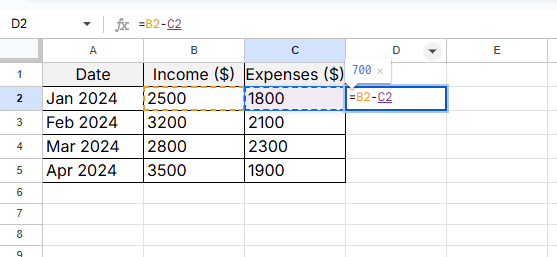
小技巧:若使用Excelmatic(我們的AI表格工具),直接輸入「Subtract A1 from B1」就會自動生成公式。
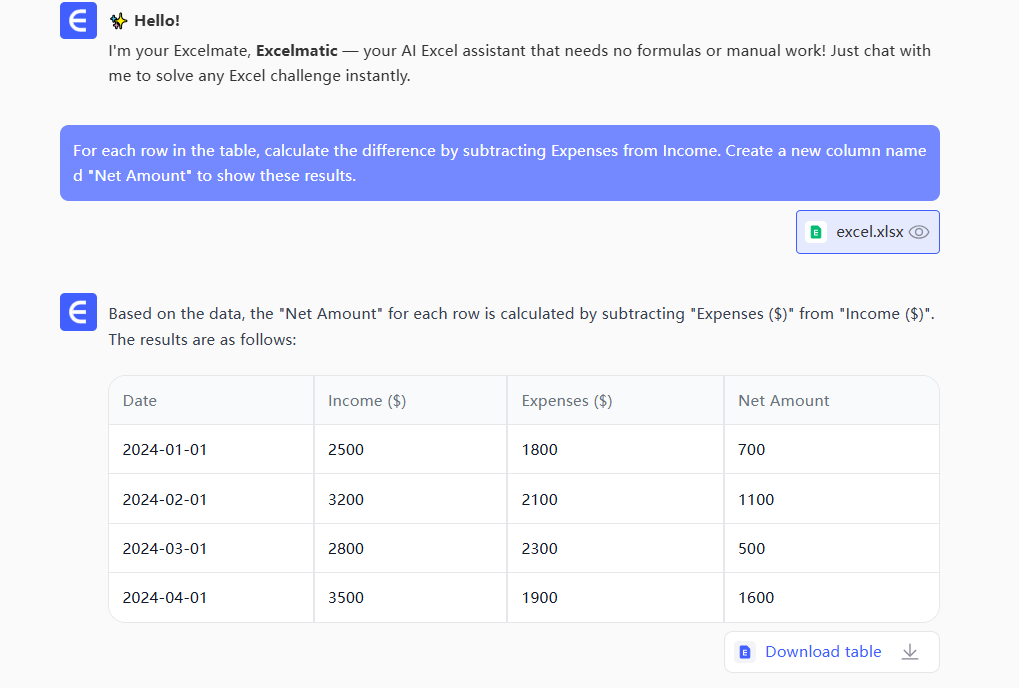
批次減去多組數字
需要整欄數字相減?不必逐一手動:
- 寫好第一個減法公式(例如 ``)
- 滑鼠移至儲存格右下角直到出現
+號 - 向下拖曳複製公式
Excel會自動調整儲存格參照,這稱為「相對參照」——聽起來專業,其實超簡單。
進階技巧:用SUM函數做減法
冷知識:SUM函數也能用來減去總和:
=SUM(A1:A10)-SUM(B1:B10)
這會將A欄總和減去B欄總和,適合快速比較月度收支。
鎖定參照:絕對參照功能
複製公式時發現參照錯亂?用錢字號固定:
=$A$1-B1
$ 會鎖住A1,而B1仍可變動。Excelmatic稱此為「錨定」功能——點選儲存格後按F4即可切換鎖定狀態。
常見錯誤排除
出現 #VALUE!?通常表示減到了文字(如「N/A」),檢查數據類型即可。
看到 #REF!?可能是刪除了公式參照的儲存格,更新參照位置就能解決。
加碼技巧:突顯負數
想快速標示虧損或赤字?
- 選取結果範圍
- 前往 常用 > 設定格式化的條件
- 選擇「醒目提示儲存格規則 > 小於」
- 輸入
0並選取顏色
負數會立即醒目顯示。Excelmatic用戶只需輸入「Highlight negative numbers red」即可自動完成。
效率升級:自動化重複減法
若每天執行相同減法,可錄製巨集:
- 前往 檢視 > 巨集 > 錄製巨集
- 執行一次減法操作
- 停止錄製
- 往後隨時執行該巨集
更進階的做法是使用Excelmatic的AI功能,讓系統在新增數據時自動套用公式,設定一次就能永久省力。
終極秘訣
雖然Excel內建功能已足夠強大,但像Excelmatic這類工具還能:
- 用自然語言自動生成公式
- 數據變動時即時更新計算
- 提前標示潛在錯誤
- 將減法結果轉為視覺化報表
減法只是起點。掌握這些基礎後,你就能挑戰更複雜的分析。若遇到困難,別忘了Excelmatic的AI助手隨時待命,讓報表製作時間直接砍半——未來的老闆一定會感謝現在的你。
現在就去大展身手吧!